设置win10命令提示符的字体大小的详细步骤
有没有用windows命令提示符的小伙伴们,你们有没有觉得命令提示符的字体太小了,想改改字体的大小呢?怎么改呢?下面我来教大家。电脑小白们赶紧过来围观吧。
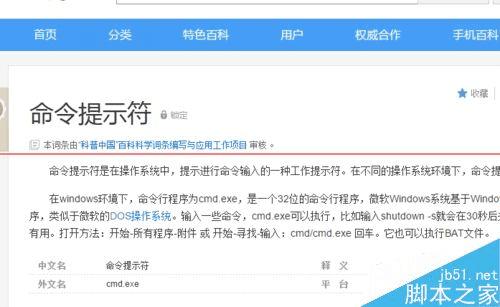
1、打开命令提示符这里的打开方式就很很多种。我一般都使用这两种。看图。在搜索框中直接搜索【命令提示符】然后看到了最上面的,单击。
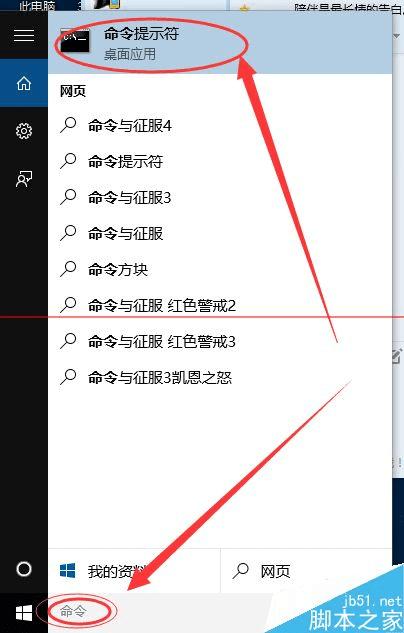
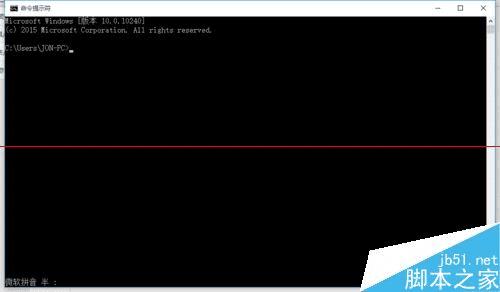
或者直接【win+R】输入cmd,在回车,ok了。
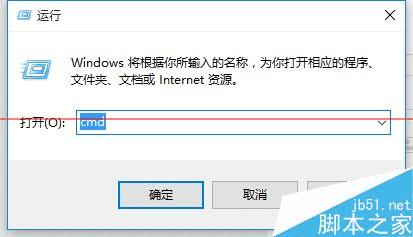
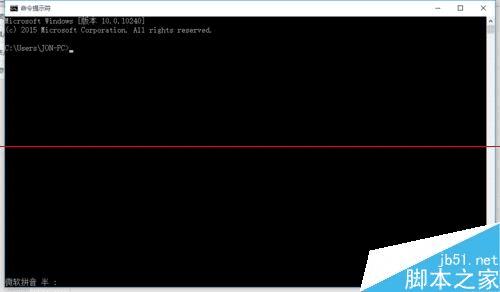
2、注意了,鼠标放置窗体的左上角处,右击鼠标。选择属性。
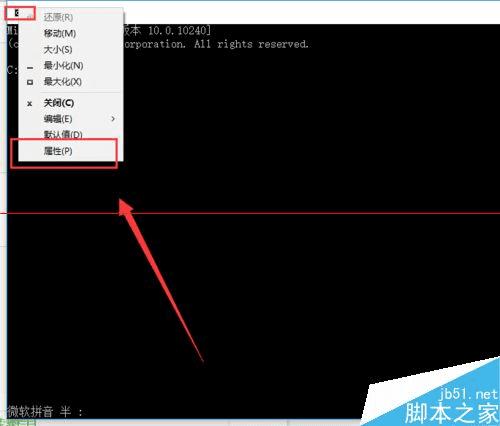
3、在选择右边的颜色设置。鼠标点击。
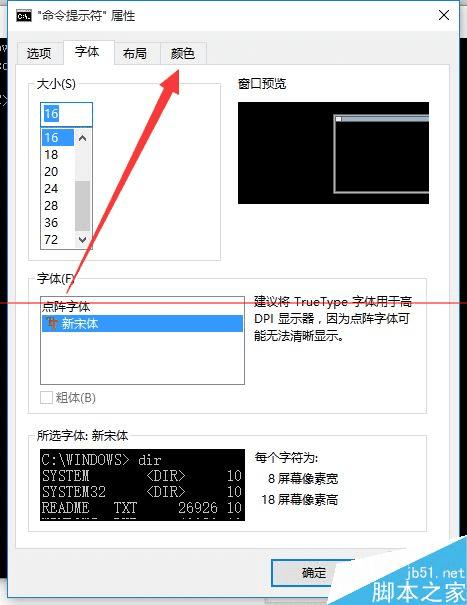
4、好的,到了这个界面你就ok了,可以设置字体的颜色还有背景颜色,是不是很棒。
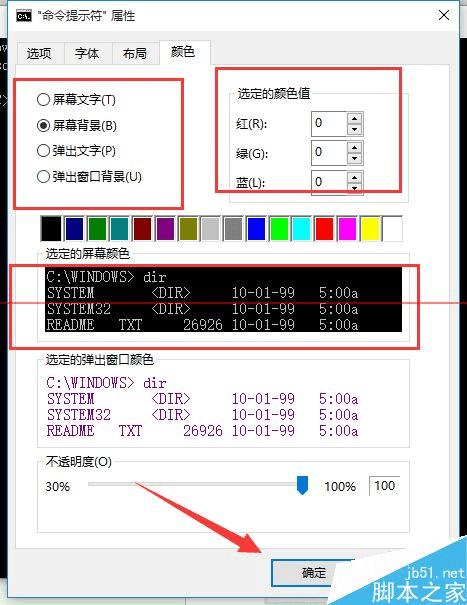
5、看看效果就是这样的。小伙伴们赶紧去试试吧。
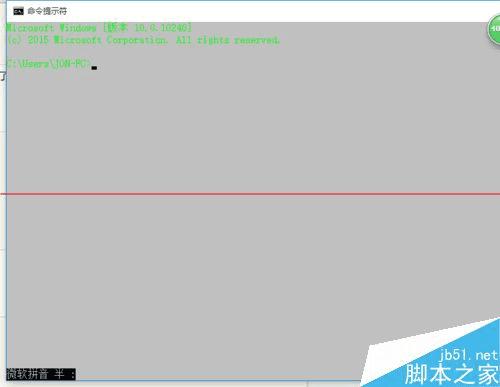
本文地址:http://www.45fan.com/dnjc/21987.html
